1、 打开Edge浏览器,如图所示,起始页被恶意更改了。

2、 点击浏览器右上角的【...】,选择【设置】,如图所示

3、 在【设置】菜单下面【Microsoft Edge打开方式】,点击下拉选项卡选择->【特定页】


4、 在特定页下面,点击图示的修改按钮

5、 在下图区域输入你喜欢的网址,点击【保存】
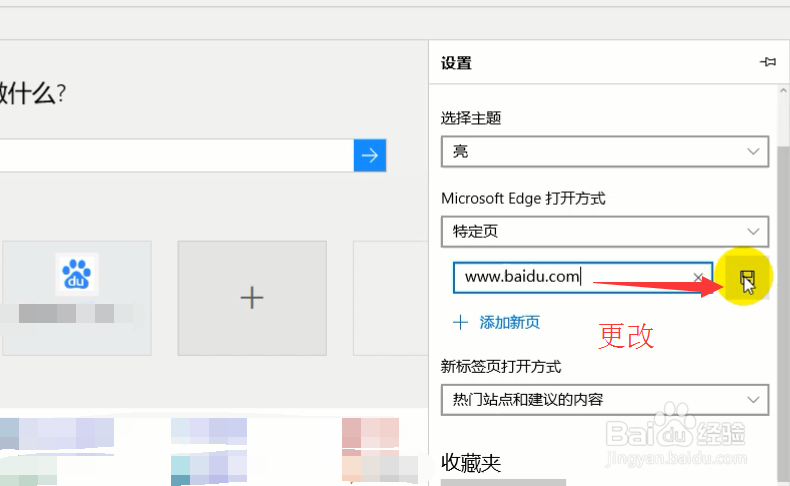
6、 同样支持多网页同时打开,设置如图所示

7、如果您觉得有用,记得在下方点击投票、点衙吧拊路赞、关注、留言,小编会定期奉上更多的惊喜哦,您的支持才是小编继续努力的动力,么么哒。

1、 打开Edge浏览器,如图所示,起始页被恶意更改了。

2、 点击浏览器右上角的【...】,选择【设置】,如图所示

3、 在【设置】菜单下面【Microsoft Edge打开方式】,点击下拉选项卡选择->【特定页】


4、 在特定页下面,点击图示的修改按钮

5、 在下图区域输入你喜欢的网址,点击【保存】
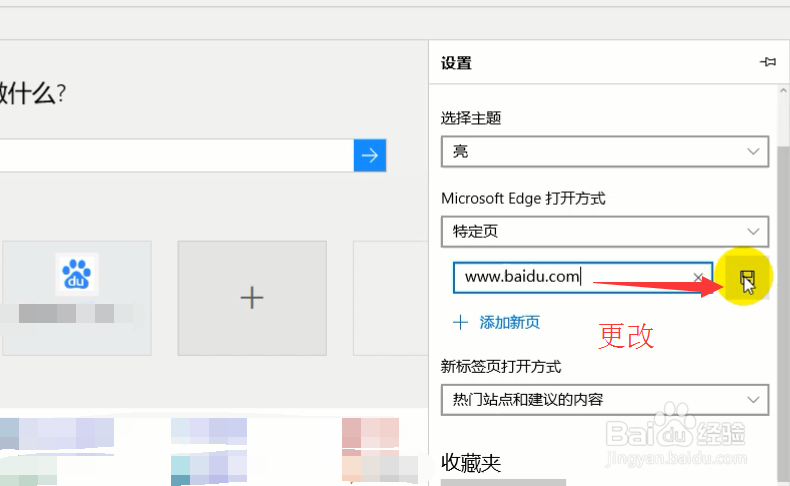
6、 同样支持多网页同时打开,设置如图所示

7、如果您觉得有用,记得在下方点击投票、点衙吧拊路赞、关注、留言,小编会定期奉上更多的惊喜哦,您的支持才是小编继续努力的动力,么么哒。
